

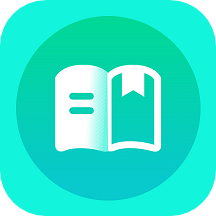
想畫出畫家的高水準嗎?那是需要付出比別人多十倍的努力才能換來的,你做好這個覺悟了嗎?procreate筆刷軟件是可以幫助用戶隨時隨地創作漂亮的素描、迷人的圖畫以及美妙的插圖,讓你的藝術水準更上一層樓。那麼,procreate教程具體是什麼呢?等你來哦!
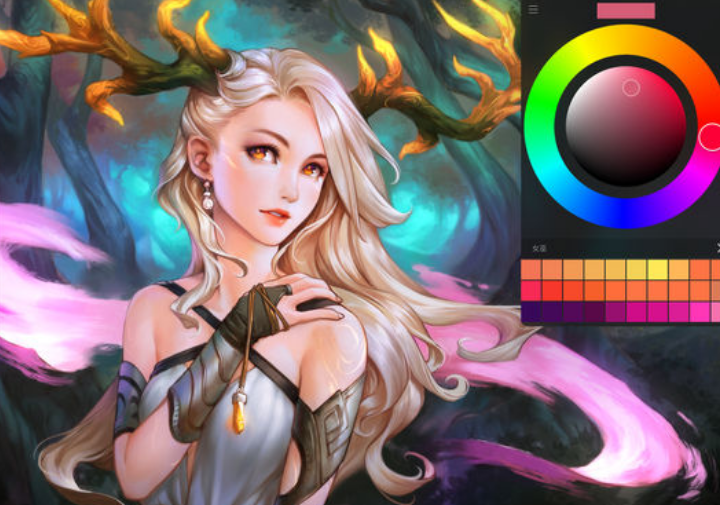
畫筆,塗抹,橡皮
他們是界麵的三種主要繪畫工具,這三種工具共同使用所有筆觸庫。這就帶來了更多的變化。塗抹工具主要用來混合色彩,而不同的筆觸又能形成不同的混合形狀。力度的不同也會讓塗抹工具的表現不同。輕輕塗抹可以實現柔和的混合色彩,而大力度下,顏色會像水彩中一樣被水排擠到周圍。如下圖可以看到塗抹效果的驚豔。
橡皮工具在數字繪畫中的應用是大大超越了現實繪畫的,比如利用噴筆漸變的邊緣來擦出來皮膚色澤漸變的效果,用橡皮工具來製造頭發中的高光等等。下圖可以看到橡皮工具使用和畫筆工具完全相同的筆觸庫。

筆觸
筆觸是 Procreate 最令人難忘的東西。一旦你用過 Procreate 的畫筆,你就會發現其豐富的表現力。在桌麵係統上,筆觸表現最好的當屬 Painter 。因為 Painter 除了筆觸之外,還定義了紙的材質,不同的筆觸在不同的材質上的效果完全可以媲美現實中的繪畫。而 Procreate 采用的方式借鑒了Painter ,但略有不同,他們將筆觸和材質一起定義在筆觸工具中,即筆觸最後表現出來的是某種筆形在某種材質下的效果。這樣做的好處就是一張畫版下不再局限於一種材質效果,可以同時表現出多種材質下的效果。一下子就讓數字繪畫變得更為有趣。這也是 Procreate 筆觸帶來豐富感覺的一個原因。筆觸的參數控製相當複雜,分為6類將近40項參數。
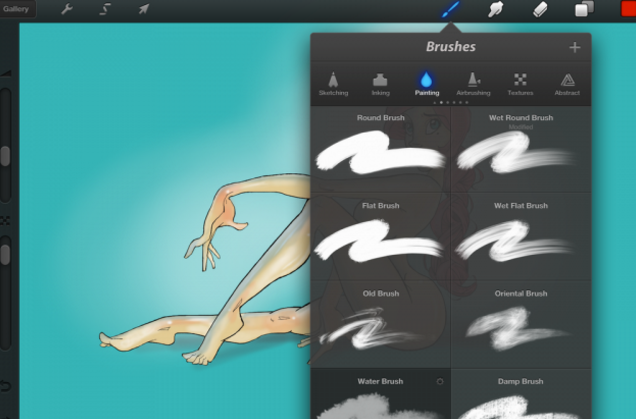
控製筆觸的力度變化,透明度,頭尾變化,以及模擬傳統繪畫介質的稀釋效果,控製材質的移動,行為,隨筆形變化,旋轉等參數。太多選項了,使得研究筆觸是一項複雜但是有趣的工作。個人建議剛開始使用時不要過多研究筆觸,隻要掌握好其中動態選項中的各個參數就好。等到熟悉了 Procreate 之後再進行筆觸的深度研究。
事實上,軟件內本身提供的筆觸已經比較全麵,內購中也包括了 9 大類 72 種新筆觸。不過像開發人員自己說得,這些筆觸完全可以客戶化設置出來。下圖是應用中購買筆觸的界麵。購買筆觸前,應用提供了一個界麵可以嚐試各種筆觸的效果,很貼心。
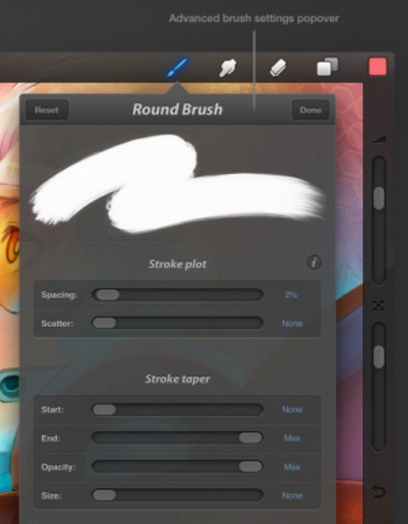
變形工具
說完了筆觸,再來說說我喜歡的另一個工具:變形工具。Procreate 的變形工具不僅僅包括放大縮小,旋轉等,還有畸變以及錯位。而且所有這些變化都是通過手勢以及操作節點實現的。這也是 Procreate 界麵簡潔但是功能異常強大的原因。變形工具可以基於層也可以基於選取操作。如下圖就是選擇了一個層的內容。你可以通過手勢來旋轉,放縮,移動;也可以點住圖示中的錨點,然後畸變或者錯位。
變形也是數字繪畫相比傳統繪畫進步的地方。比如我們可以利用畸變和錯位工具把兩道平行的燈光變形為由遠至近的帶有透視感覺的光線。或者先畫出大象皮膚的平麵紋理,然後通過變形調整成一個側麵的角度,紋理拉伸的效果非常省心的便製造了出來。如下圖所示:
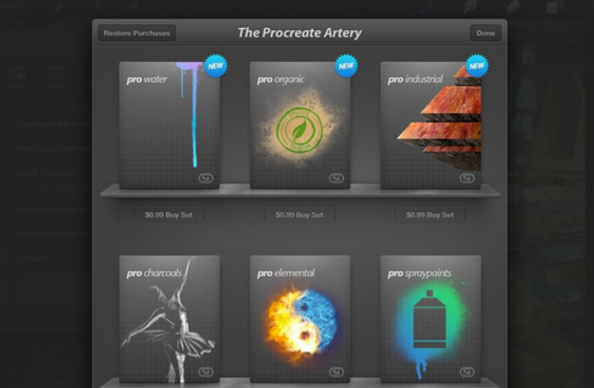
圖層
在 Retina 解析度下支持 28 個層。對於數字繪畫來講,層是一個必備工具也是一種快捷的方法。支持的層數越多,軟件帶給我們的靈活度越高。目前我所知道的應用中,Procreate 是支持層數最多的應用。。通常情況下我在 Procreate 下會使用到 15 個左右的層,而隨著1.8版本的發布,研發團隊 SI 為Procreate 帶來了強大的選取工具,使得我使用的層數減少到 10 個。這意味我現在可以去嚐試畫更大更複雜的畫. 當然層的使用針對個人習慣以及工作要求,優化了工作流程後可以大大減少層使用量的開銷。(補充說明,iPad 版 Artrage 的支持無限多層,不過該應用性能尤其是在RETINA屏上非常糟糕,至今沒有很好的解決。)下圖為Procreate的層界麵:操作包括了透明度,填充,選取,合並以及複雜的層混合模式。
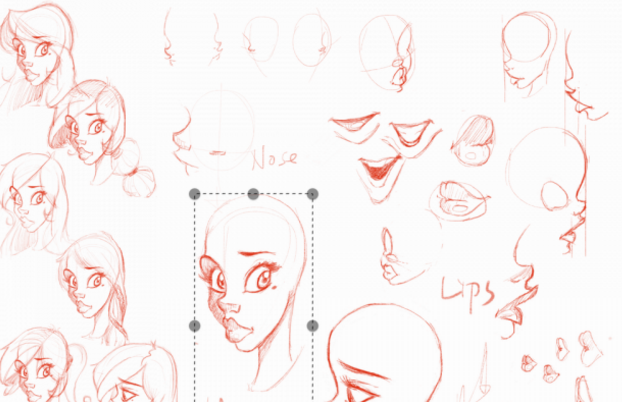
界麵
Procreate 功能強大但是界麵並不複雜,簡潔高效!上左主要是回到畫廊,設定,選取和變形工具按鈕;上右則是畫筆,層和色彩工具。左邊條會隨著工具選擇而變化,大多是後筆觸控製時為力度和透明度控製,這樣的操作很像 WACOM 板上的設置。
在使用選取和變形工具時,左邊欄會相應變化控製項。幾乎完全圖形化的按鈕操作,以及手勢化的控製,真正針對 iPad 平板設計的繪畫軟件。
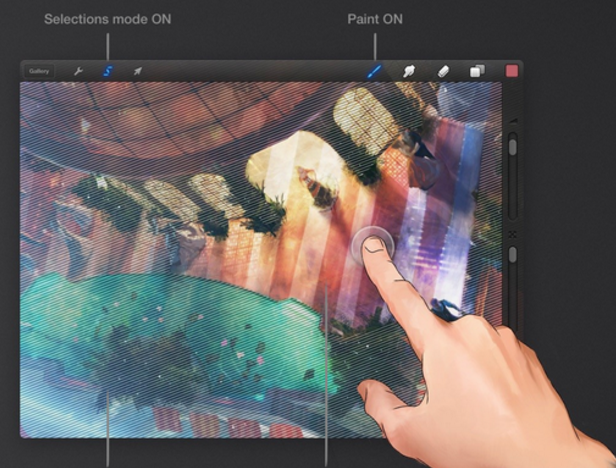
選取工具
Procreate 的選取工具秉承了 SI 一貫的簡潔高效作風,支持手動勾選或者點擊加入錨點的幾何勾選,添加,刪減,翻轉選取。也可以通過層控製直接選擇層內容,已經通過手勢快速複製、剪切、黏貼。
選取可直接變成蒙版進行繪畫操作,還可以通過在層上建立透明度變化的蒙版,實現選區的羽化效果。要知道連桌麵版的 Sketchbook Pro 都沒有這麼複雜的蒙板呢。